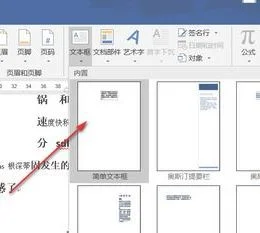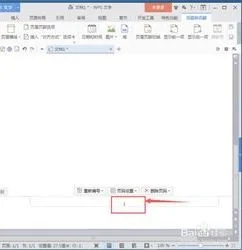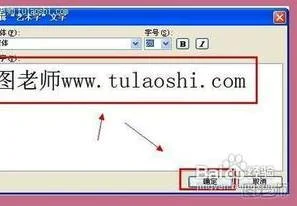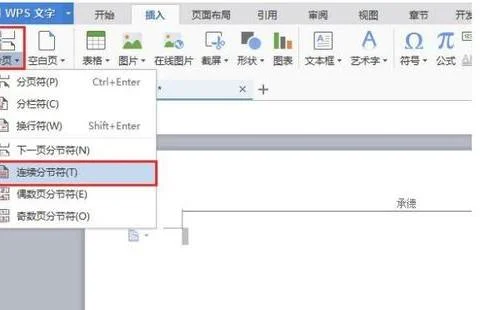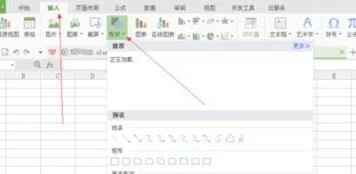1.WPS文字怎么制作表格
1、打开WPS文字,点击插入——表格,在弹出的插入表格选项中输入x列x行,或者直接拖动鼠标。
2、根据需要针对表格在做一个调整,wps的功能比较便捷统一。WPS Office[是由金山软件股份有限公司自主研发的一款办公软件套装,可以实现办公软件最常用的文字、表格、演示等多种功能。
具有内存占用低、运行速度快、体积小巧、强大插件平台支持、免费提供海量在线存储空间及文档模板、支持阅读和输出PDF文件、全面兼容微软Office97-2010格式(doc/docx/xls/xlsx/ppt/pptx等)独特优势。覆盖Windows、Linux、Android、iOS等多个平台。
本回答由电脑网络分类达人 赵国琴推荐举报描述不清违规检举侵权投诉| 评论赞9 踩4千叶彝族采纳率:54% 擅长: 电脑/网络 动漫 游戏其他回答点击“插入-表格”即可,通过下拉缩略图中可以快捷的选择表格行数和列数。如果需要修改觉得拆分、合并麻烦的话,可以点击插入的表格,在“表格工具”选项卡尝试使用“绘制表格”、“橡皮擦”来方面快捷的修改、调整表格。
2.wps文字里怎么制作表格田字格
打开wps,先新建一个空文档
点击左上角空白的位置,如图所示,选中所有的单元格
在单元格上右键单击,打开右键菜单,然后选择行高,设置高度
将行高设置为20磅,点击确定按钮
接着我们在工具栏上执行:行和列--列宽
将列宽设置为2个字符
我们看到现在的单元格都成了正方形
选中A1:B2单元格,如图所示,右键单击选择设置单元格格式
在单元格格式对话框中,切换到边框选项,然后我们将外边框设置为粗黑色,将内部边框设置为虚线,点击确定按钮
这四个单元格设置好了以后,拖动右下角,向右拖动可以快速填充格式
空一行,将第三行和第四行业做成田字格
选中第三行,然后右键单击,选择【设置单元格格式】
在打开的对话框中,切换到对齐选项,勾选合并单元格,点击确定按钮
好了这就是做好的田字格了
3.怎么使用WPS来制作表格
制作步骤:
一、打开“wps表格”,并输入文字。
二、对所有单元格添加上下、左右表格框线。
三、确定表格纸张方向。点击“页面布局”→点击“纸张方向”,选择“横向”。目的是要将表格调整在边缘线以内。
四、先制作标题。标题一栏点击“开始”→点击“合并居中”。
五、然后点击“开始”→点击“行与列”,选择行高。
六、确定行高。点击“开始”→点击“行与列”,选择行高。
七、确定列宽。点击“开始”→点击“行与列”,选择列宽。然后手动进行调整,并通过预览直至上下左右等高等宽为止。
八、对项目栏里的单元格逐一进行合并。将被合并的单元格点击“开始”→点击“合并居中”即可。
九、将标题加粗。
十、将统计日期,年月日划出底线,点击“下划线”,敲击键盘上的“空格键”即可。
十一、将所有的文字加粗、居中。
十二、在表格内划斜杠:斜杠添加法:右键→点击“设置单元格格式”→选择“边框”→点击右下角里的“斜杠”。
十四、输入文字,输入"项目"按下ALT键+回车键,即可换行,再输入"名称",之后使用空格键调整汉字的位置。
ALT键+回车键
表格制作成功
4.wps word 怎么制作表格
您好,很高兴为您解答!
表格不能直接像拖动对象一样直接放到文字中。一般都是先制作表格,后在表格中输入文字。现在已经输入完内容,想在内容上直接添加表格,需要使用下面的方法:
1.选中输入的内容;
2.选择“插入”选项卡中的“表格”命令,在下拉菜单中选择“文本转换成表格”;
3.在弹出的对话框中,根据你的文字选择“分隔符”为空格,确定。
4.对某些格式不符的单元格使用“表格工具”选项卡中的命令进行调整(合并单元格等)。
如有疑问,请点击我的头像提问或访问WPS官方论坛,祝您生活愉快!
5.怎么用WPS表格制作表格
材料/工具:wps2016
1、点击一个单元格,选中后边框呈绿色,就可以在里面输入文字或者数字
2、如果需要合并单元格,首先按住鼠标左键不放进行拖动,选好要合并的单元格的区域后放开鼠标左键
3、然后把鼠标放在选中区域上右键单击,选择“设置单元格格式”
4、然后点击上方“对齐”选项卡
5、单击一下“合并单元格”前的小方块,使方块打上“√ ”
6、最后点击“确定”就可以合并单元格了
6.WPS表格 怎么制作模板
这里介绍下用WPS表格做拼音田字格模板制作的过程:1、打开WPS表格,选定全部单元格。
然后单击“格式”→“行” →“行高”,在“行高”对话框中将行高设置为17;再单击“格式”→“列” →“列宽”, 在“列宽”对话框中将列宽设置为17,这样就将所有单元格就变成了一个个小正方形。2、先来设置“田”字格的格式。
用四个小正方形单元格构成一个“田”字格,选定A4:B5四个单元格,然后单击“格式”→“单元格”,打开“单元格格式”对话框。3、单击上部的“边框”标签,通过边框对田字格进行设置。
从右侧的“线条样式”中选择“虚线”,然后单击上方“预置”中的“内部”按钮;再从右侧的“线条样式”中选择“细实线”,然后再单击上方“预置”中的“外边框”按钮,最后单击“确定”退出。这样一个“田”字格就制作好了。
4、下面单击一下“常用工具栏”中的“打印预览”按钮,看一看这个“田”字格是否符合要求。预览的主要目的不是看这个“田”字格,而是让窗口中出现页面右侧的边界虚线。
5、保持A4:B5四个单元格的选定状态,把鼠标指向选定区域右下方的填充柄,然后向右拖动鼠标至右侧的边界虚线,通过自动填充设置出一行“田”字格。6、然后再来设置拼音格的格式。
选定第一行的单元格A1:AB1,单击“合并及居中”按钮,然后打开“边框”按钮的下拉菜单,选择“全部框线”。保持该单元格的选定状态,把鼠标指向右下方的填充柄,拖动鼠标填充至第三行,设置出拼音格。
此时拼音格的高度是田字格的1.5倍,不符合常规,稍后一并调整。7、选定A1:AB5,然后用鼠标拖动填充柄向下填充。
因为拼音格比较高,还需要调整使其变低,所以填充时要超过下边界几行。8、填充结束后,再把拼音格的高度调低。
开始用排序的方法不行,用筛选的方法可以实现。9、在边界线外侧的单元格AC1:AC3中输入a,AC4:AC5中输入b。
然后选定AC1: AC5,拖动填充柄向下填充至表尾。这样拼音格行末对应的都是a,田字格行末对应的都是b。
10、单击AC1,然后单击“数据”→“筛选” →“自动筛选”,则AC1单元格右侧会出现一个下拉列表按钮。单击该按钮,从下拉列表框中选择“a”,则编辑窗口中就只剩下行尾是“a”的行了。
11、选定这些行,单击“格式”→“行” →“行高”, 在“行高”对话框中将行高设置为9,单击“确定”。然后再单击AC1单元格右侧的下拉列表按钮,从下拉列表框中选择“全部”,则调整好的拼音田字格就全部显示出来了。
12、最后将AC列隐藏或删除,再将超出下边界的表格删除,拼音田字格就大功告成了。
7.怎么在WPS文字制作表格图文教程
文档插入--表格就可以,自己设置需要的行列数
之后把光标移到表格里,操作面板上还有编辑表格的选项